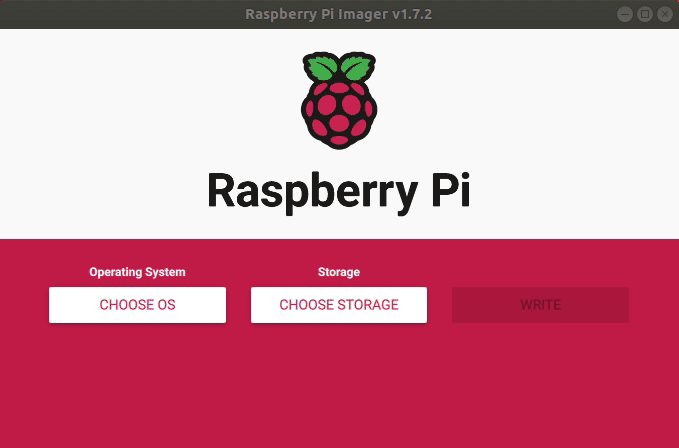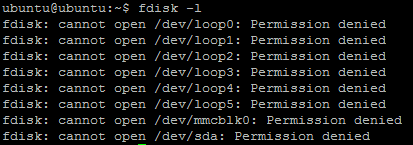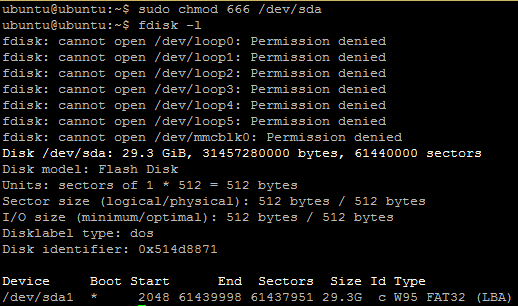Raspberry Pi4 için yaptığım Ubuntu Server 20.04 kurulumu ve sonrası işlemleri anlatıyorum. Kısa kodlar ile detaya girmeden bilgi vermeye çalıştım. Umarım sizlere de faydası olur
ilk olarak Raspberry Pi imager programı yardımı ile SD kartımıza image dosyamızı yüklüyoruz.
Raspberry Pi imager programını açtığımızda sırası ile
other general-purpose OS
ubuntu
Ubuntu Server 20.04.4 LTS (RPi 3/4/400)
seçeneklerini takip edelim ve image yüklenecek kartı seçerek yükleme işlemine başlayalım. Sonrasında image yükleme işlemi tamamlandığında SD kartımızı Raspberry bilgisayarımıza takalım.
sistem ilk açıldığında default olarak kullanıcı adı:ubuntu, şifre:ubuntu gelir.
Ve sonrasında yeni şifre girmemizi isteyecek. Sistem terminal ekranı üzerinden işlemekte. Bu yüzden saat, dil, bölge, klavye gibi ayarları kendimiz terminal ekranından yapmamız gerekiyor. İlk başta ethernet kablosu ile internete bağlanmamız gerekicek.
Tarih ayarlarını yapabilmemiz için aşağıdaki komut ile yükleme yapmamız gerekiyor.
$ sudo apt install htpdateyükleme tamamlandıktan sonra
$ dateyazdığımızda aktif olan saat bilgisini verir.
$ timedatectl list-timezonesyazdığımızda saat bölgelerini gösterir. Burada Europe/Istanbul seçeneğini görmemiz gerek.
$ timedatecti set-timezone Europe/Istanbulyazdığımızda saat ve bölge ayarlamasını yapmış oluruz.
Klavye ayarları için
$ sudo dpkg-reconfigure keyboard-configurationile giriş yaptığımızda klavye ayarlarını yapabiliriz. Sonrasında bilgisayarı baştan başlatmamız gerekir.
$ ifconfigya da
$ hostname -Ikomutu ile kablolu ve kablosuz ağdaki IP adresini görüntüleyebiliriz ama öncesinde
$ sudo apt install net-toolsile yükleme yapmamız gerekiyor
$ ls /sys/class/netile ağımızdaki networkleri görebiliriz. Genellikle eth0, wlan0, lo çıkacaktır.
Static IP ataması için
$ sudo nano /etc/netplan/50-cloud-init.yamliçerisine girip bazı düzenlemeler yapmamız gerekiyor.
Burada dikkat etmemiz gereken bir nokta; boşlukları TAB ile vermeyin. Hata veriyor
network:
ethernets:
eth0:
addresses: [192.168.1.200/24]
gateway4: 162.162.1.1
dhcp4: true
optional: true
nameservers:
addresses: [4.2.2.2, 8.8.8.8]
search: []
version: 2
wifis:
wlan0:
optional: true
access-points:
"SSID_NAME":
password: "password"
dhcp4: truedüzenlemeleri yaptıktan sonra Ctrl+X ve Y (yes) enter diyerek çıkalım.
$ sudo netplan generate$ sudo netplan applydiyerek yapılandırma işlemini gerçekleştirelim. Bu sayede static IP atama ve wifi bağlantı işlemlerini gereçekleştirmiş oluruz.
EK olarak nmcli kodlarını kullanarak da wifi ile ilgili bir çok işlem yapılabilir.
Ayrıca terminal ekranından wifi ağına bağlanabilmemiz için aşağıdaki kod ile yükleme yapalım
$ sudo apt install network-manageryükleme işleminden sonra terminal ekranına
$ nmtuiyazarsak bizi wifi ağına bağlamak için yönlendirecektir.
Terminal ekranına aşağıdaki satırı yazarsak USB leri listeler
$ fdisk -lListeden sda ya izin vermek için aşağıdaki satırı yazarız
$ sudo chmod 666 /dev/sdaUSB ye gerekli izinleri verdikten sonra, USB yi /media klasörü içerisinde göstermek için aşağıdaki satır yazılır
$ sudo mount /dev/sda1 /media/media klasörü içerisinden USB ye ait dosyalar görünür. Ve buradan gerekli klasörü bulunduğu yerden, istenen yere aşağıdaki satır ile kopyalabiliriz
$ sudo cp -r /media/raspberry_ws /home/ubuntuAşağıdaki satır ile istenen klasörü silebiliriz
$ sudo rm -r /media/raspberry_ws USB ile işimiz bittikten sonra sistemden çıkarmak için aşağıdaki kod yazılır
$ sudo umount /media